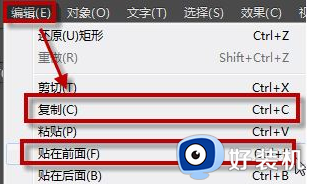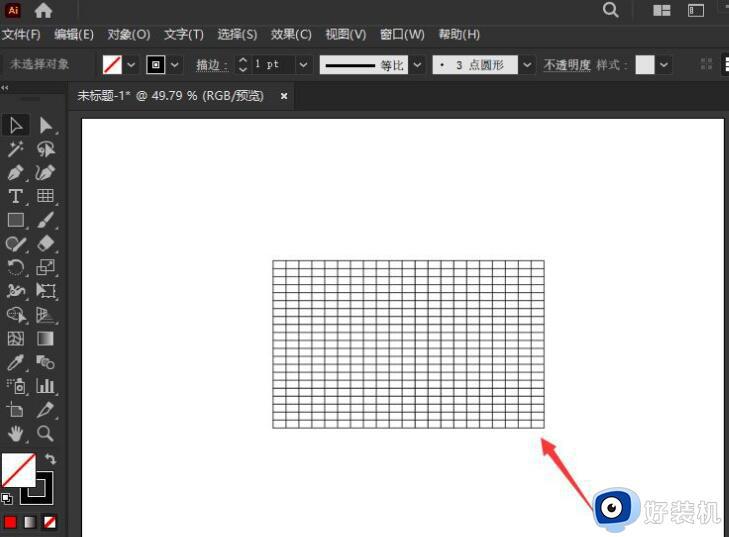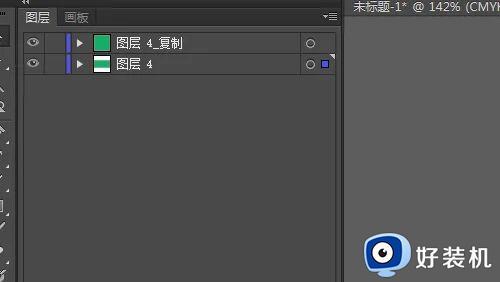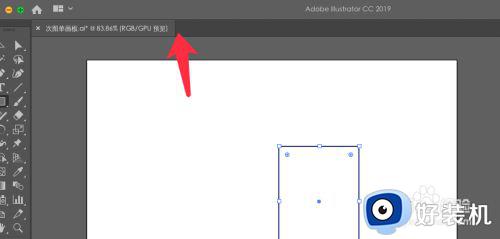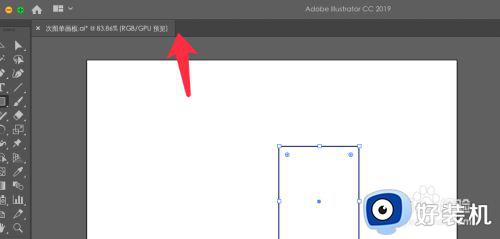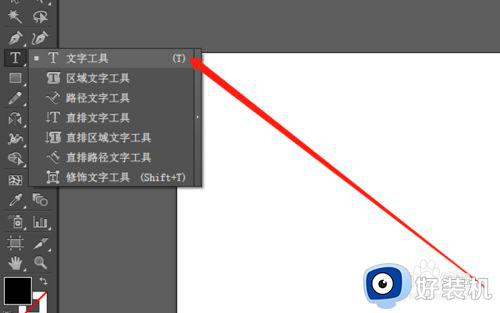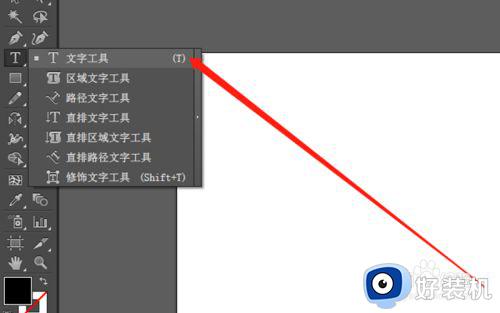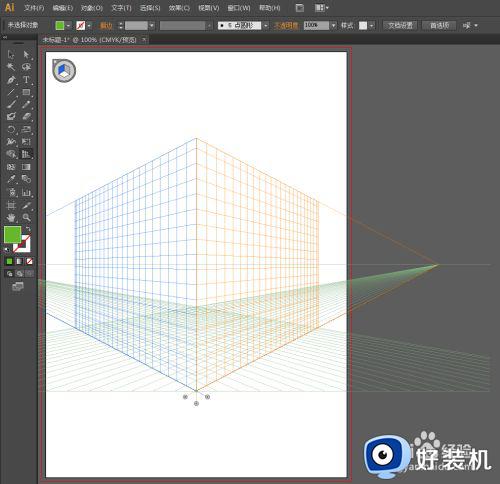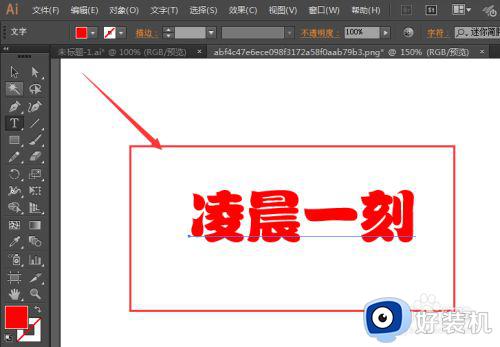电脑怎样安装AI cc2019软件 电脑快速安装AI cc2019软件的方法
时间:2023-08-11 16:18:00作者:mei
AI cc2019软件经常被设计师们用来绘制插画、品牌logo、字体等等,用途广泛,是装机必备的软件之一。电脑没有安装AI cc2019软件怎么办?只要大家手动进行安装一下即可,接下去来看看详细步骤。
解决方法如下:
1、首先下载好AI cc2019 软件压缩包。
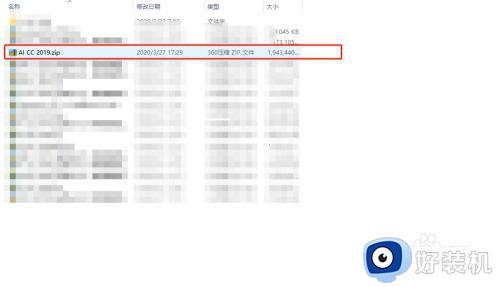
2、鼠标右键点击AI cc2019 软件压缩包,在弹出菜单中选择解压到AI CC 2019。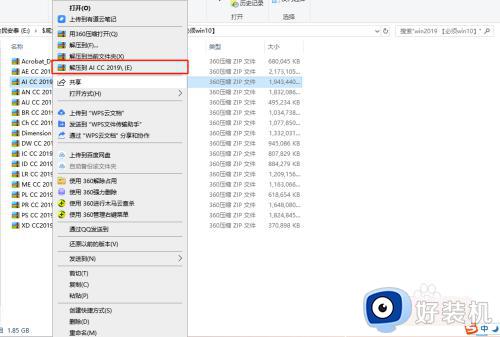
3、打开压缩好的文件并找到Set-up.exe,之后双击打开。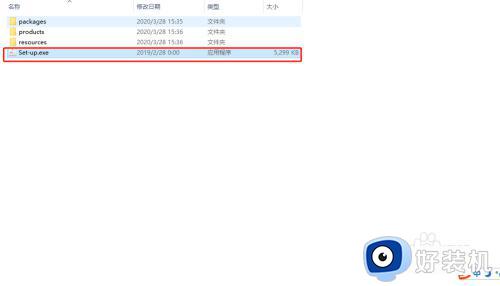
4、在弹出窗口中,语言默认为简体中文,可以忽略;点击位置后面的文件夹按钮。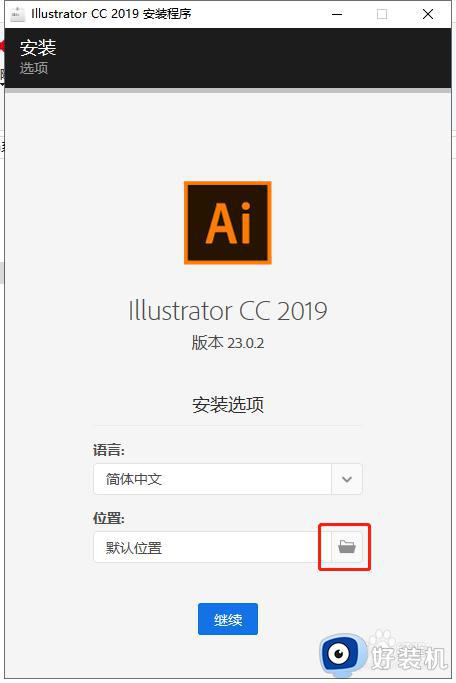
5、选择更改位置。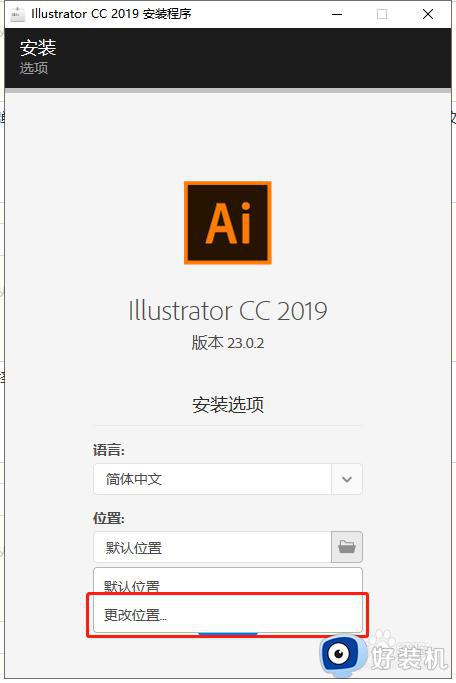
6、选择所需安装所在的磁盘,并新建文件夹(命名随意),之后点击下方确定按钮。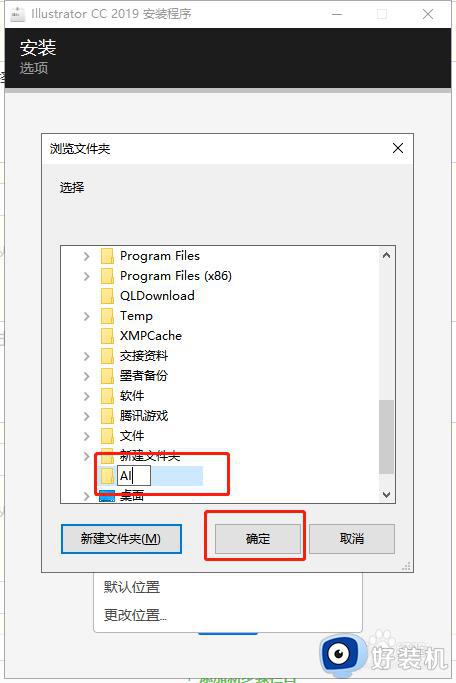
7、返回安装界面后点击继续按钮。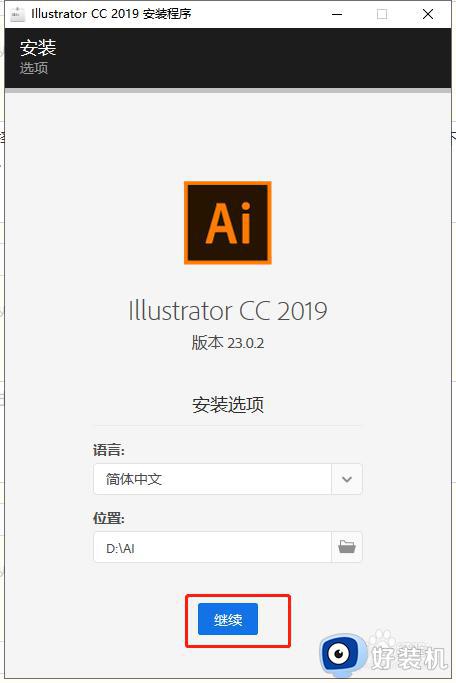
8、提示正在安装,这里等待片刻。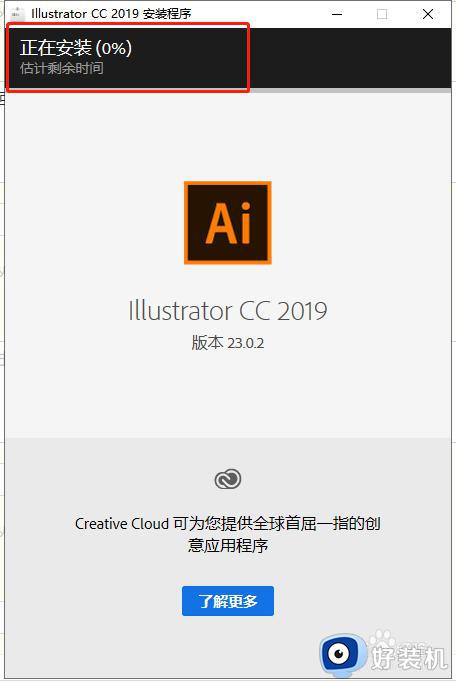
9、安装好后,系统将会提示安装完成,这里点击关闭按钮即可。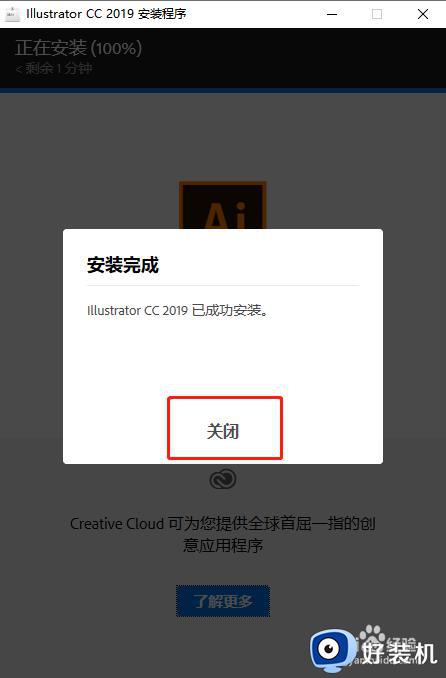
10、这样AI cc2019就安装完成了,在快捷启动项的可查看。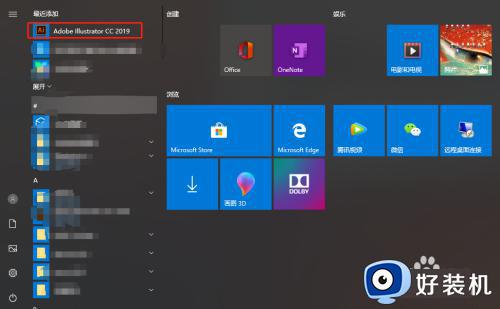
11、点击打开确保安装没有问题,界面打开后证明AI CC 2019便安装完成了。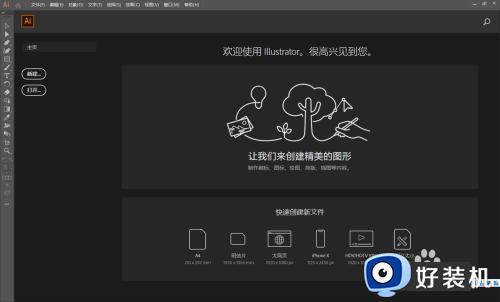
以上详解电脑快速安装AI cc2019软件的方法,AI cc2019软件涉及领域广泛,有需要的一起阅读教程来安装吧。